苹果电脑也支持外接键盘,但市面上大部分键盘都是为Windows 设计的,键位与OS X 有很大不同,下面看如何按自己的喜好定义键盘。
1、如果使用外接键盘,而且非苹果原装 Wireless Keyboard,我们会发现键位有些小别扭,下图是 MacBook Pro的键盘布局:

2、这是常见的Windows键盘:

3、对比上图中红色、黄色标注的Alt 和 Command(即Win)键,发现这两个位置是相反的,天了撸,从 Mac 转 Windows时 顿时觉得手残了没有!
4、其实,作为最人性化的操作系统(好吧,之一),OS X 为我们考虑好了,打开“系统偏好设置”
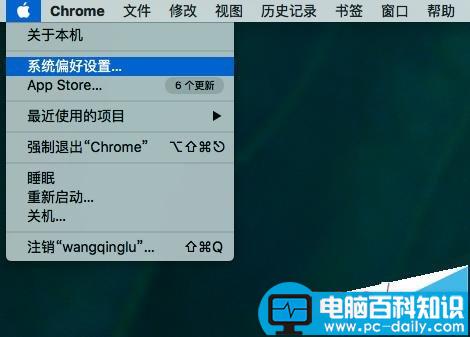
5、选择“键盘”,点击“修饰键”
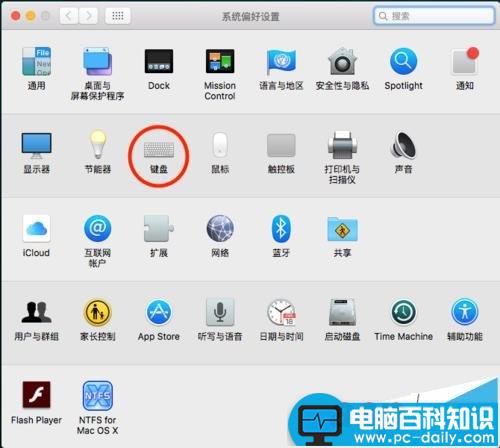
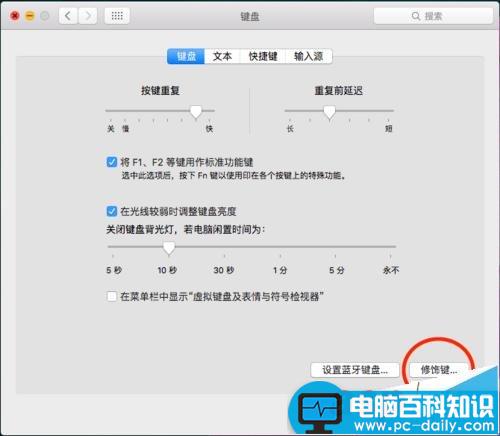
6、弹出面板的左边(绿色标注部分),是Mac键盘上的原始键位,右边对应的就是可以对应成的键位,将Option设置为Command,将Command 设置为Option,点击“好”即可。
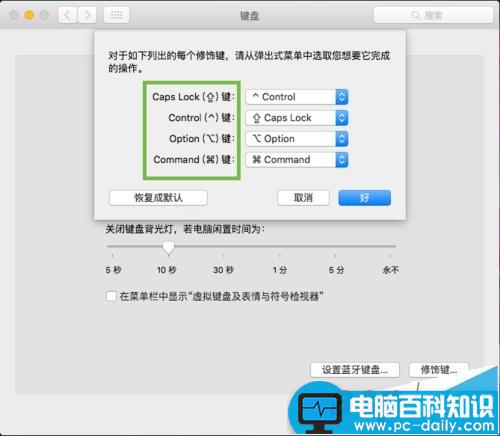
相关
1、以上步骤,可以发现,我们几乎可以任意调整 Cap Lock, Control 及上文提到的4个“修饰键”,除了兼容Win键盘,还有什么作用呢?
2、先来看一下所谓“码农神器” HHKB 键盘,别看其貌不扬,可是有着4位数售价的键盘退烧神器,在它面前,机械键盘啥的就是浮云了:

3、注意到没有,神器的Control 键占据了 Caps lock 键的位置,为什么呢?如果你和码农一样使用 Emacs,或 Vim 等“神一样的编辑器”(不好意思,码农世界里神比较多==!),就会明白 Control 在左下角,对小拇指是多么的“崎岖”,而大小写锁定键... 请告诉我,上次使用它是什么时候,所以,浪费这么好的“黄金席位”,太可惜了。
4、通过本篇方法,可以轻松地改 Caps Lock 为 Control,解放你的小拇指,并且立刻感受神器同等待遇。